D-Link DIR-300 ROTER НАСТРОЙКИ.Ру

- 1328
- 223
- Leo Kub
У цих детальних інструкціях ми поговоримо про налаштування Wi-Fi маршрутизатор D-Link DIR-300 (NRU) для роботи з Інтернетом Провайдера.Ру. Створення з'єднання PPPOE буде розглянуто, налаштовуючи точку доступу Wi-Fi на цьому маршрутизаторі та безпеку бездротової мережі.
Посібник підходить для таких моделей маршрутизаторів:- D-Link DIR-300NRU B5/B6, B7
- D-Link DIR-300 A/C1
З'єднання маршрутизатора
На задній панелі маршрутизатора DIR-300 є п'ять портів маршрутизатора DIR-300. Один з них призначений для підключення кабелю постачальника, чотирьох інших для проводних комп'ютерів, смарт -телевізора, ігрових консолей та іншого обладнання, яке має можливість працювати з мережею.

Задня частина маршрутизатора
Для того, щоб почати налаштувати маршрутизатор, підключіть кабель будинку.Ru до порту Інтернету вашого пристрою та підключіть один із портів локальної мережі до роз'єму комп'ютерної мережевої картки.
Увімкніть силу маршрутизатора.
Крім того, перед початком налаштування рекомендую переконатися, що параметри локальної мережі на вашому комп’ютері встановлювали автоматичні параметри для отримання IP -адрес та адрес DNS. Для цього зробіть наступне:
- У Windows 8 відкрийте панель бік Charms праворуч, виберіть "Параметри", а потім панель управління, центр управління мережею та загальний доступ. Виберіть "Зміна параметрів адаптера" у меню зліва. Права клавіша, натисніть на значок з'єднання в локальній мережі, натисніть "Властивості". У вікні, яке з’являється, виберіть "Інтернет -протокол версії 4 IPv4" та натисніть "Властивості". Переконайтесь, що є автоматичні параметри, як на малюнку. Якщо це не так, то змініть налаштування відповідно.
- У Windows 7 - все схоже на попередню точку, доступ до панелі управління отримується лише через меню «Пуск».
- Windows XP - ті самі налаштування знаходяться в мережевому з'єднанні на панелі управління. Ми переходимо до мережевих з'єднань, натисніть на праву клавішу миші, щоб підключитися до локальної мережі, переконайтеся, що всі налаштування реєструються правильно.
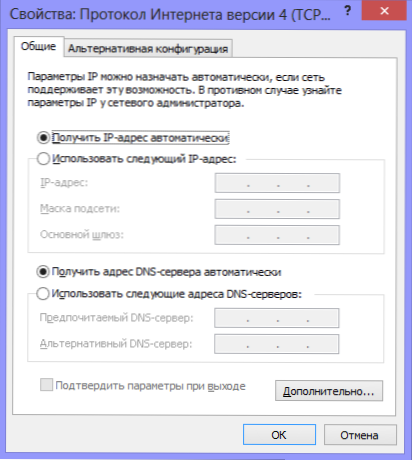
Правильні налаштування локальної мережі для DIR-300
Інструкція з відео: Налаштування DIR-300 з останньою прошивкою для будинку.Ру
Я записав відео -урок, щоб налаштувати цей маршрутизатор, але лише за допомогою останньої прошивки. Можливо, комусь буде простіше сприймати інформацію. Якщо що -небудь, ви можете прочитати всі деталі в цій статті нижче, де все описано дуже детально.
Зв'язок для будинку.Ру
Запустіть будь -який Інтернет -браузер (програма, яка використовується для доступу до Інтернету - Mozilla Firefox, Google Chrome, Browser Yandex або будь -який інший, на ваш вибір) та введіть адресу 192.168.0.1, у відповідь на запит пароля, введіть стандартний вхід та пароль для D-Link DIR-300-ADMIN/ADMIN. Після введення цих даних у вас буде панель адміністрування для налаштування маршрутизатора D-Link DIR-300, який може виглядати інакше:
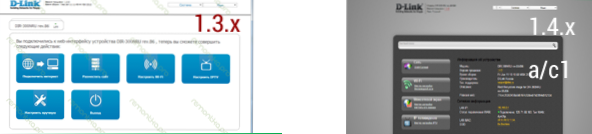
Різні прошивки DIR-300
Для версії 1 прошивки 1.3.x, ви побачите першу версію екрана в синіх тонах, для останньої офіційної прошивки 1.4.X, доступний для завантаження з веб-сайту D-Link, це буде другий варіант. Наскільки я знаю, основна різниця у роботі маршрутизатора на обох прошивках з будинком.Ru no. Тим не менш, я рекомендую його оновити, щоб уникнути можливих проблем у майбутньому. Так чи інакше, в цій інструкції я розгляну налаштування з'єднання та для обох випадків.
Дивіться: Детальні інструкції щодо простого встановлення нової прошивки на D-Link DIR-300
Налаштування з'єднання на DIR-300 NRU з прошивкою 1.3.одинадцять.3.3 або ще 1.3.X
- На сторінці налаштувань маршрутизатора виберіть "Налаштування вручну", виберіть вкладку "Мережа". Вже буде одне з'єднання. Клацніть на нього та натисніть Видалити, після чого ви повернетесь до порожнього списку з'єднань. Тепер натисніть Додати.
- На сторінці "Підключення налаштувань" у полі "Тип" типу "виберіть PPPOE, у параметрах PPP ми вказуємо ім'я користувача та пароль, наданий вам постачальником, вкладіть перевірку" Зберегти ". Це все, ви можете зберегти налаштування.
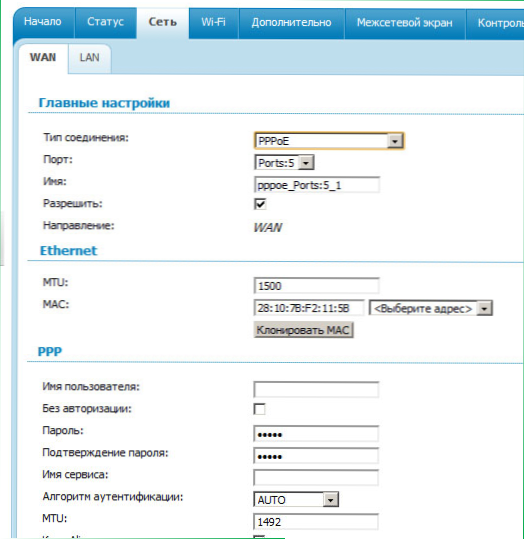
Налаштування PPPOE на DIR-300 з прошивкою 1.3.1
Налаштування з'єднання на DIR-300 NRU з прошивкою 1.4.одинадцять.4.х)
- На панелі адміністрації нижче виберіть "Розширені налаштування", а потім на вкладці "Мережа" Ми вибираємо елемент. Відкриється список з одним з'єднанням. Клацніть на нього, потім натисніть Видалити. Ви повернетесь до списку порожнього з'єднання. Натисніть "Додати".
- У полі "Тип" типу "вкажіть PPPOE, вкажіть ім'я користувача та пароль для доступу до Інтернету.RU у відповідних полях. Решта параметрів можна залишити без змін.
- Збережіть налаштування з'єднання.
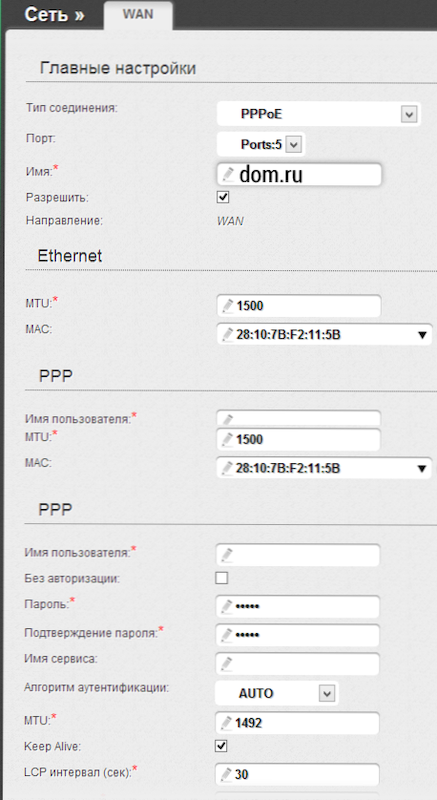
Налаштування будинку для будинку.Ру
Налаштування маршрутизаторів D-Link DIR-300 A/C1 з прошивкою 1.0.0 і вище відбувається аналогічно 1.4.1.
Після того, як ви зберегли налаштування з'єднання, через короткий проміжок часу сам маршрутизатор встановить підключення до Інтернету, і ви можете відкрити веб -сторінки в браузері. Зверніть увагу: для того, щоб маршрутизатор підключився до Інтернету, звичайне з'єднання будинку.ru, на самому комп'ютері, не слід підключати - після завершення налаштування маршрутизатора його взагалі не потрібно використовувати.
Налаштування Wi-Fi та бездротова безпека
Останній крок -це налаштування Wi -fi Wireless Network. Взагалі, його можна використовувати відразу після завершення попереднього кроку налаштування, але зазвичай необхідно встановити пароль на Wi-Fi, щоб недбалі сусіди не використовували "безкоштовний" Інтернет за ваш рахунок, зменшуючи при зменшенні при цьому при цьому, зменшуючи при цьому, зменшуючи при цьому швидкість доступу до мережі.
Отже, як налаштувати пароль на Wi-Fi. Для прошивки 1.3.X:
- Якщо ви все ще знаходитесь у розділі "Посібник", то перейдіть на вкладку Wi-Fi, підпункт "Основні налаштування". Тут, у полі SSID, ви можете встановити назву бездротової точки доступу, за допомогою якої ви визначите її серед решти в будинку. Я рекомендую використовувати лише латинські символи та арабські числа, коли на деяких пристроях можуть виникнути проблеми з кириличним алфавітом.
- Наступний момент ми переходимо до "Налаштування безпеки". Виберіть тип аутентифікації - WPA2 -PSK та вкажіть пароль для з'єднання - його довжина повинна бути щонайменше 8 символів (латинські та цифри). Наприклад, я використовую дату народження сина як пароль 07032010.
- Ми зберігаємо налаштування, зроблені натисканням відповідної кнопки. Це все, налаштування завершено, ви можете підключитися до будь-яких пристроїв, які дозволяють отримати доступ до Інтернету за допомогою Wi-Fi
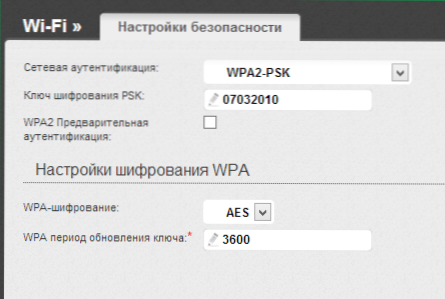
Встановлення пароля на Wi-Fi
Для маршрутизаторів D-Link DIR-300NRU з прошивкою 1.4.X і DIR-300 A/C1 все виглядає приблизно схоже:- Ми переходимо до розширених налаштувань і вибираємо "Основні налаштування" на вкладці Wi-Fi, де у полі "SSID" ми вказуємо назву точки доступу, натиснувши "Змінити"
- Виберіть елемент "Налаштування безпеки", де в полі "Тип аутентифікації" ми вказуємо WPA2/PERSITA Підключення з ноутбука, планшета чи іншого пристрою. Клацніть "Змінити", після чого, біля лампочки, натисніть "Зберегти налаштування"
З цього приводу всі основні налаштування можна вважати завершеним. Якщо щось не працює для вас, спробуйте зв’язатися зі статтею під час налаштування маршрутизатора Wi-Fi.

